 Opération et maintenance
Opération et maintenance
 exploitation et maintenance Linux
exploitation et maintenance Linux
 Comment configurer Linux pour ne pas autoriser les modifications d'autorisation
Comment configurer Linux pour ne pas autoriser les modifications d'autorisation
Comment configurer Linux pour ne pas autoriser les modifications d'autorisation
Sous Linux, vous pouvez utiliser la commande chattr pour définir les modifications d'autorisation qui ne sont pas autorisées. Cette commande est utilisée pour modifier les attributs du fichier. Lorsque l'attribut est défini sur "i", cela signifie que le fichier ou le répertoire ne doit pas être modifié. arbitrairement, c'est-à-dire que les modifications d'autorisation ne sont pas autorisées, la syntaxe est "chattr u+i fichier ou répertoire".

L'environnement d'exploitation de ce tutoriel : système linux7.3, ordinateur Dell G3.
Comment configurer Linux pour qu'il n'autorise pas les modifications d'autorisation
La commande Linux chattr est utilisée pour modifier les attributs des fichiers.
Cette commande peut modifier les attributs des fichiers ou des répertoires stockés sur le système de fichiers ext2. Ces attributs ont les 8 modes suivants :
a : Créer le fichier ou le répertoire uniquement à des fins supplémentaires.
b : Ne mettez pas à jour l'heure du dernier accès au fichier ou au répertoire.
c : Compressez le fichier ou le répertoire et stockez-le.
d : Exclure les fichiers ou les répertoires des opérations de vidage.
i : Les fichiers ou répertoires ne peuvent pas être modifiés arbitrairement.
s : Supprimez des fichiers ou des répertoires en toute confidentialité.
S : mettez à jour les fichiers ou les répertoires instantanément.
u : Empêcher la suppression accidentelle.
Syntaxe
chattr [-RV][-v<版本编号>][+/-/=<属性>][文件或目录...]
Paramètres
-R traitement récursif, traitant ensemble tous les fichiers et sous-répertoires du répertoire spécifié.
-v
-V affiche le processus d'exécution des instructions.
+
-
=
Les exemples sont les suivants :
i : les autorisations ne peuvent pas être modifiées
Exemple : chattr u+i nom de fichier (dossier correspondant), alors le fichier de nom de fichier ne peut pas être modifié Peu importe qui, si vous devez le modifier, vous. vous devez d'abord supprimer l'autorisation i, utilisez chattr -i filename fera l'affaire. Vérifiez si l'autorisation i est définie sur le fichier à l'aide du nom de fichier lsattr.
Tout d'abord, nous utilisons xshell pour voir si nous avons la permission. nom du fichier lsattr. Comme le montre l'image.

Ensuite, supprimez l'autorisation i et entrez dans xshell, chattr -i filename. Comme le montre l'image.

Pour le moment, il n'y a pas d'invite, mais la modification a réussi. Ensuite, je suis allé sur xftp pour modifier les autorisations et j'ai trouvé que c'était facile. Habituellement, afin d'éviter que des fichiers ou des sites Web ne soient envahis par d'autres, nous pouvons également ajouter des autorisations i. Entrez xshell, chattr +i nom de fichier. Comme le montre l'image. Il n’y a pas non plus d’invite, mais cela a réussi.
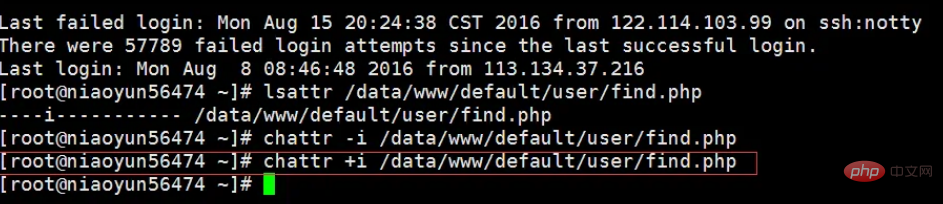
Apprentissage recommandé : Tutoriel vidéo Linux
Ce qui précède est le contenu détaillé de. pour plus d'informations, suivez d'autres articles connexes sur le site Web de PHP en chinois!

Outils d'IA chauds

Undresser.AI Undress
Application basée sur l'IA pour créer des photos de nu réalistes

AI Clothes Remover
Outil d'IA en ligne pour supprimer les vêtements des photos.

Undress AI Tool
Images de déshabillage gratuites

Clothoff.io
Dissolvant de vêtements AI

AI Hentai Generator
Générez AI Hentai gratuitement.

Article chaud

Outils chauds

Bloc-notes++7.3.1
Éditeur de code facile à utiliser et gratuit

SublimeText3 version chinoise
Version chinoise, très simple à utiliser

Envoyer Studio 13.0.1
Puissant environnement de développement intégré PHP

Dreamweaver CS6
Outils de développement Web visuel

SublimeText3 version Mac
Logiciel d'édition de code au niveau de Dieu (SublimeText3)
 Comment démarrer Nginx dans Linux
Apr 14, 2025 pm 12:51 PM
Comment démarrer Nginx dans Linux
Apr 14, 2025 pm 12:51 PM
Étapes pour démarrer Nginx dans Linux: Vérifiez si Nginx est installé. Utilisez SystemCTL Start Nginx pour démarrer le service NGINX. Utilisez SystemCTL Activer Nginx pour activer le démarrage automatique de Nginx au démarrage du système. Utilisez SystemCTL Status Nginx pour vérifier que le démarrage est réussi. Visitez http: // localhost dans un navigateur Web pour afficher la page de bienvenue par défaut.
 Comment vérifier si Nginx est démarré
Apr 14, 2025 pm 01:03 PM
Comment vérifier si Nginx est démarré
Apr 14, 2025 pm 01:03 PM
Comment confirmer si Nginx est démarré: 1. Utilisez la ligne de commande: SystemCTl Status Nginx (Linux / Unix), netStat -ano | Findstr 80 (Windows); 2. Vérifiez si le port 80 est ouvert; 3. Vérifiez le message de démarrage NGINX dans le journal système; 4. Utilisez des outils tiers, tels que Nagios, Zabbix et Icinga.
 Comment démarrer le serveur Nginx
Apr 14, 2025 pm 12:27 PM
Comment démarrer le serveur Nginx
Apr 14, 2025 pm 12:27 PM
Le démarrage d'un serveur Nginx nécessite différentes étapes en fonction des différents systèmes d'exploitation: Système Linux / Unix: Installez le package NGINX (par exemple, en utilisant Apt-Get ou Yum). Utilisez SystemCTL pour démarrer un service NGINX (par exemple, sudo systemctl start nginx). Système Windows: téléchargez et installez les fichiers binaires Windows. Démarrer Nginx à l'aide de l'exécutable Nginx.exe (par exemple, nginx.exe -c conf \ nginx.conf). Peu importe le système d'exploitation que vous utilisez, vous pouvez accéder au serveur IP
 Comment résoudre l'erreur Nginx403
Apr 14, 2025 pm 12:54 PM
Comment résoudre l'erreur Nginx403
Apr 14, 2025 pm 12:54 PM
Le serveur n'a pas l'autorisation d'accéder à la ressource demandée, ce qui donne une erreur NGINX 403. Les solutions incluent: vérifier les autorisations de fichiers. Vérifiez la configuration .htaccess. Vérifiez la configuration de Nginx. Configurez les autorisations Selinux. Vérifiez les règles du pare-feu. Dépanner d'autres causes telles que les problèmes de navigateur, les défaillances du serveur ou d'autres erreurs possibles.
 Comment résoudre nginx403
Apr 14, 2025 am 10:33 AM
Comment résoudre nginx403
Apr 14, 2025 am 10:33 AM
Comment corriger l'erreur interdite Nginx 403? Vérifier les autorisations de fichier ou de répertoire; 2. Vérifier le fichier .htaccess; 3. Vérifiez le fichier de configuration NGINX; 4. Redémarrer Nginx. D'autres causes possibles incluent les règles de pare-feu, les paramètres de Selinux ou les problèmes d'application.
 Comment résoudre l'erreur Nginx304
Apr 14, 2025 pm 12:45 PM
Comment résoudre l'erreur Nginx304
Apr 14, 2025 pm 12:45 PM
Réponse à la question: 304 Erreur non modifiée indique que le navigateur a mis en cache la dernière version de ressource de la demande du client. Solution: 1. Effacer le cache du navigateur; 2. Désactiver le cache du navigateur; 3. Configurer Nginx pour permettre le cache client; 4. Vérifier les autorisations du fichier; 5. Vérifier le hachage du fichier; 6. Désactiver le CDN ou le cache proxy inversé; 7. Redémarrez Nginx.
 Comment vérifier si Nginx est démarré?
Apr 14, 2025 pm 12:48 PM
Comment vérifier si Nginx est démarré?
Apr 14, 2025 pm 12:48 PM
Dans Linux, utilisez la commande suivante pour vérifier si Nginx est démarré: SystemCTL Status Nginx Juges Basé sur la sortie de la commande: si "Active: Active (Running)" s'affiche, Nginx est démarré. Si "Active: Inactive (Dead)" est affiché, Nginx est arrêté.
 Comment nettoyer le journal d'erreur Nginx
Apr 14, 2025 pm 12:21 PM
Comment nettoyer le journal d'erreur Nginx
Apr 14, 2025 pm 12:21 PM
Le journal d'erreur est situé dans / var / log / nginx (linux) ou / usr / local / var / log / nginx (macOS). Utilisez la ligne de commande pour nettoyer les étapes: 1. Sauvegarder le journal d'origine; 2. Créez un fichier vide en tant que nouveau journal; 3. Redémarrez le service Nginx. Le nettoyage automatique peut également être utilisé avec des outils tiers tels que Logrotate ou configurés.





